windows11恢复出厂设置教程 windows11系统如何重置
更新时间:2023-07-23 14:44:00作者:skai
在我们的日常工作和生活中,我们在 使用windows11操作系统的时候,难免会设置到某些东西,导致电脑出现了问题或者故障,这个时候我们可以选择让windows11电脑重置,把电脑恢复如初,那么windows11系统如何重置呢?接下来小编就教给大家windows11恢复出厂设置教程,大家一起来看看吧,希望对你有帮助。
具体方法:
1、首先,点击桌面开始菜单,打开设置面板
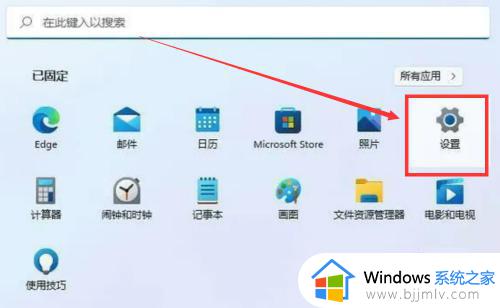
2、然后,在Windows 更新一栏中找到高级选项设置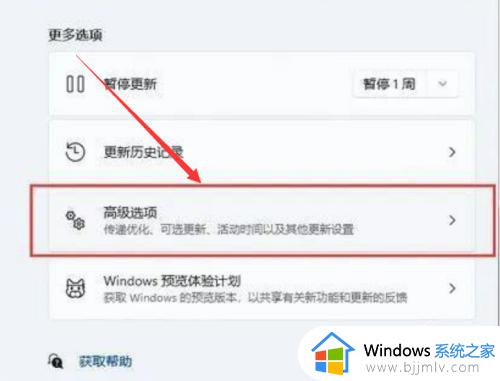
3、随后,点击其他选项中的恢复按钮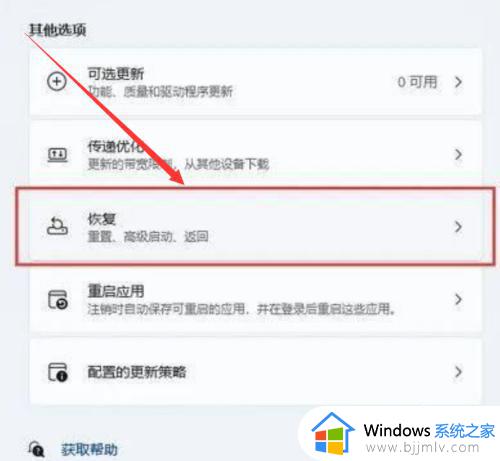
4、接着,点击重置此电脑板块下的初始化电脑按钮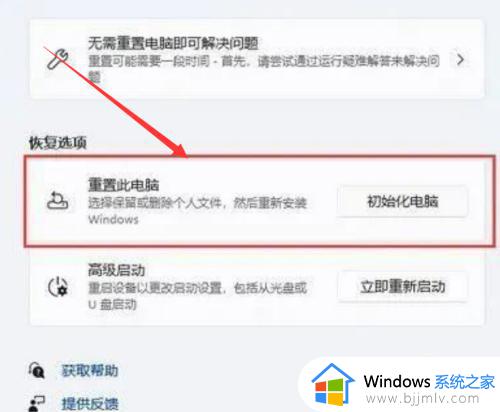
5、之后,选择保留文件进入下一步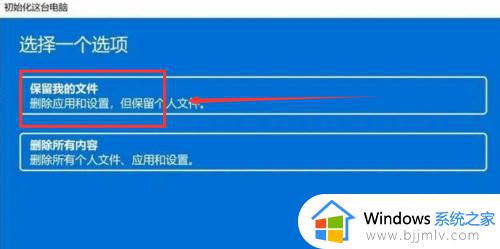
6、点击本地重新安装选项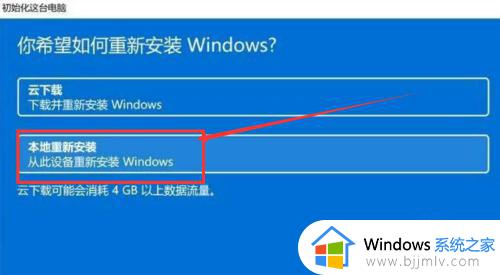
7、最后,点击重置按钮重启电脑即可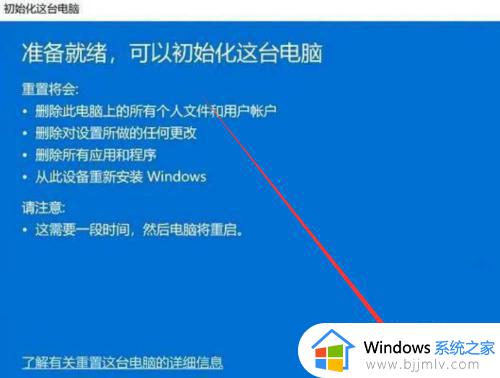
以上全部内容就是小编带给大家的windows11恢复出厂设置教程详细分享啦,小伙伴们如果你们也需要的话可以参照上述的方法进行操作,希望看完这篇小伙伴能够学会如何重置windows11电脑。
windows11恢复出厂设置教程 windows11系统如何重置相关教程
- win11恢复系统出厂设置教程 win11系统如何恢复出厂设置
- 电脑怎么恢复出厂设置windows11 windows11系统如何重置
- windows11一键恢复出厂设置方法 windows11怎么恢复出厂设置
- 联想win11恢复出厂系统详细教程 联想win11怎么恢复出厂设置
- windows11系统怎么格式化 win11强制恢复出厂设置教程
- windows11怎么恢复出厂设置 windows11恢复出厂设置怎么操作
- win11系统怎么恢复出厂设置 win11系统恢复出厂设置步骤
- win11一键恢复电脑出厂设置步骤 win1系统如何恢复出厂设置
- win11电脑怎么恢复出厂设置 windows11一键恢复出厂设置怎么操作
- 华硕win11怎么恢复出厂设置 华硕windows11恢复出厂设置的步骤
- win11恢复出厂设置的教程 怎么把电脑恢复出厂设置win11
- win11控制面板打开方法 win11控制面板在哪里打开
- win11开机无法登录到你的账户怎么办 win11开机无法登录账号修复方案
- win11开机怎么跳过联网设置 如何跳过win11开机联网步骤
- 怎么把win11右键改成win10 win11右键菜单改回win10的步骤
- 怎么把win11任务栏变透明 win11系统底部任务栏透明设置方法
热门推荐
win11系统教程推荐
- 1 怎么把win11任务栏变透明 win11系统底部任务栏透明设置方法
- 2 win11开机时间不准怎么办 win11开机时间总是不对如何解决
- 3 windows 11如何关机 win11关机教程
- 4 win11更换字体样式设置方法 win11怎么更改字体样式
- 5 win11服务器管理器怎么打开 win11如何打开服务器管理器
- 6 0x00000040共享打印机win11怎么办 win11共享打印机错误0x00000040如何处理
- 7 win11桌面假死鼠标能动怎么办 win11桌面假死无响应鼠标能动怎么解决
- 8 win11录屏按钮是灰色的怎么办 win11录屏功能开始录制灰色解决方法
- 9 华硕电脑怎么分盘win11 win11华硕电脑分盘教程
- 10 win11开机任务栏卡死怎么办 win11开机任务栏卡住处理方法
win11系统推荐
- 1 番茄花园ghost win11 64位标准专业版下载v2024.07
- 2 深度技术ghost win11 64位中文免激活版下载v2024.06
- 3 深度技术ghost win11 64位稳定专业版下载v2024.06
- 4 番茄花园ghost win11 64位正式免激活版下载v2024.05
- 5 技术员联盟ghost win11 64位中文正式版下载v2024.05
- 6 系统之家ghost win11 64位最新家庭版下载v2024.04
- 7 ghost windows11 64位专业版原版下载v2024.04
- 8 惠普笔记本电脑ghost win11 64位专业永久激活版下载v2024.04
- 9 技术员联盟ghost win11 64位官方纯净版下载v2024.03
- 10 萝卜家园ghost win11 64位官方正式版下载v2024.03